Un file tar è un archivio che memorizza molti altri file sotto forma di una raccolta. Il file tar memorizza informazioni aggiuntive sui file come proprietà, timestamp e autorizzazioni. Un file tar, composto da molti altri file, è anche chiamato tarball. In Linux, i file di archivio tar vengono creati utilizzando il comando tar. Durante la creazione dei file di archivio tar, il comando tar comprime il file utilizzando un'ampia varietà di algoritmi. gzip è l'algoritmo più generale e utilizzato di frequente per la compressione dei file tar.
Quindi, qualsiasi file che termina con tar.gz o .tgz è un file tar compresso con l'algoritmo gzip.
Il comando tar preinstallato su varie distribuzioni basate su Linux, ad esempio Ubuntu, Linux Mint, ecc.
Sintassi del comando tar
La sintassi del comando tar specifica come il comando tar può essere utilizzato per creare file tar gz.
$ tar [options] [file name]Varie opzioni seguenti possono essere utilizzate con il comando tar:
| Opzione | Descrizione |
| -p | L'opzione –p viene utilizzata per memorizzare dettagli aggiuntivi del file come autorizzazioni, proprietà e timestamp. |
| -c | L'opzione –c crea un nuovo file tar. |
| -z | L'opzione -z imposta il metodo di compressione gzip. |
| -f | L'opzione –f crea un nuovo archivio di file. |
| -v | L'opzione –v mostra l'avanzamento durante la creazione del file compresso. |
| -x | L'opzione –x estrae i file dal file tar.gz. |
Crea file tar.gz in Ubuntu 20.04
Il comando tar viene preinstallato su Ubuntu 20.04, tuttavia, per qualsiasi motivo, se lo hai disinstallato in precedenza, digita il comando indicato di seguito per installarlo:
$ sudo apt install tar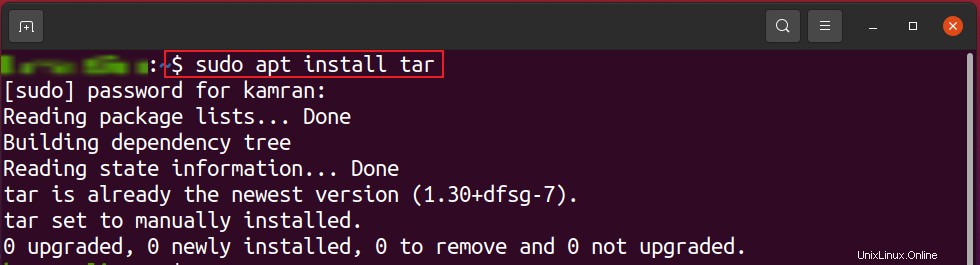
Crea tar.gz da più file
Creiamo un file tar chiamato "data.tar.gz" dai file file1.txt, file2.txt, file3.json usando il comando:
$ tar -czf data.tar.gz file1.txt file2.txt file3.json
Dopo la corretta creazione del file tar.gz, il comando non visualizza alcun output. Pertanto, esegui il comando ls per vedere il file tar.gz appena creato:
$ ls
L'output del comando ls mostra che il file data.tar.gz è stato creato correttamente.
Se vuoi creare un nuovo file tar.gz in un'altra directory, specifica il percorso completo della directory nel comando tar come segue:
$ tar -czf /home/kamran/Downloads/mydataarchive.tar.gz file1.txt file2.txt file3.json
Il comando precedente ha creato un file mydataarchivetar.gz nella directory Download del mio Ubuntu 20.04.
Possiamo creare il tar.gz che comprende tutti i file che terminano con un'estensione specifica.
Ad esempio, creiamo un file tar da tutti i file '.txt':
$ tar -czf text.tar.gz *.txt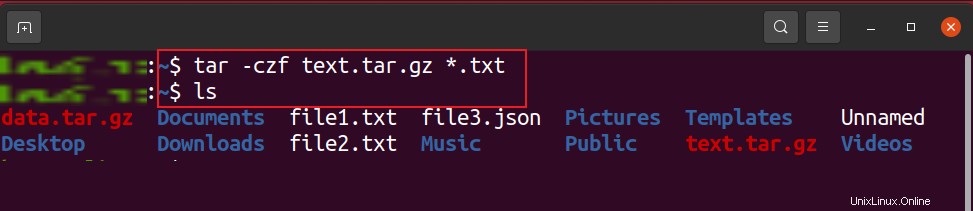
Il file text.tar.gz è stato creato correttamente.
Crea tar.gz da una singola directory
Usando il comando tar, possiamo comprimere un'intera directory e creare un file tar. Comprime anche le sottodirectory della directory indicata. Comprimiamo la directory Downloads (/home/Kamran/Downloads) e creiamo un file tar.gz come segue:
$ tar -czf compressed.downloads.tar.gz /home/kamran/Downloads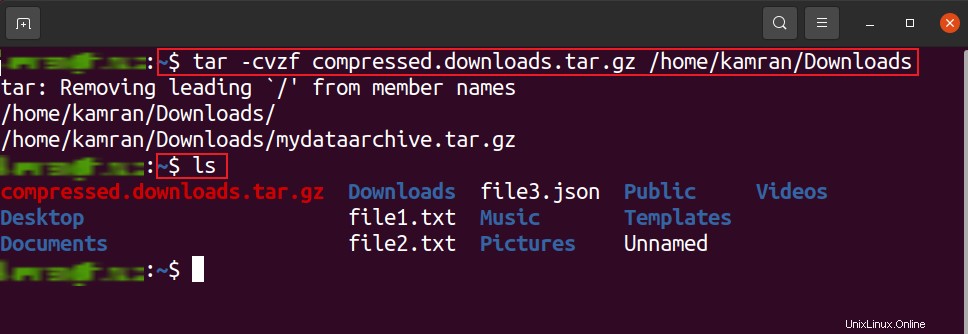
Il file compress.downloads.tar.gz è stato creato correttamente.
Estrai un file tar.gz
Per estrarre un file di archivio tar.gz esistente, utilizziamo l'opzione –x con il comando tar.
Di seguito è riportata la sintassi del comando tar per estrarre un file tar.gz esistente:
tar [opzioni] [nome file archivio tar.gz]
Estraiamo un file tar digitando il comando:
$ tar -xzf my.data.tar.gz
Conclusione
tar è un'utilità della riga di comando utilizzata per creare un file di archivio. Utilizza anche algoritmi di compressione per comprimere i dati. L'algoritmo di compressione più popolare è gzip e il file tar compresso con l'algoritmo gzip ha l'estensione .tar.gz. I file tar.gz possono essere creati ed estratti usando il comando tar.